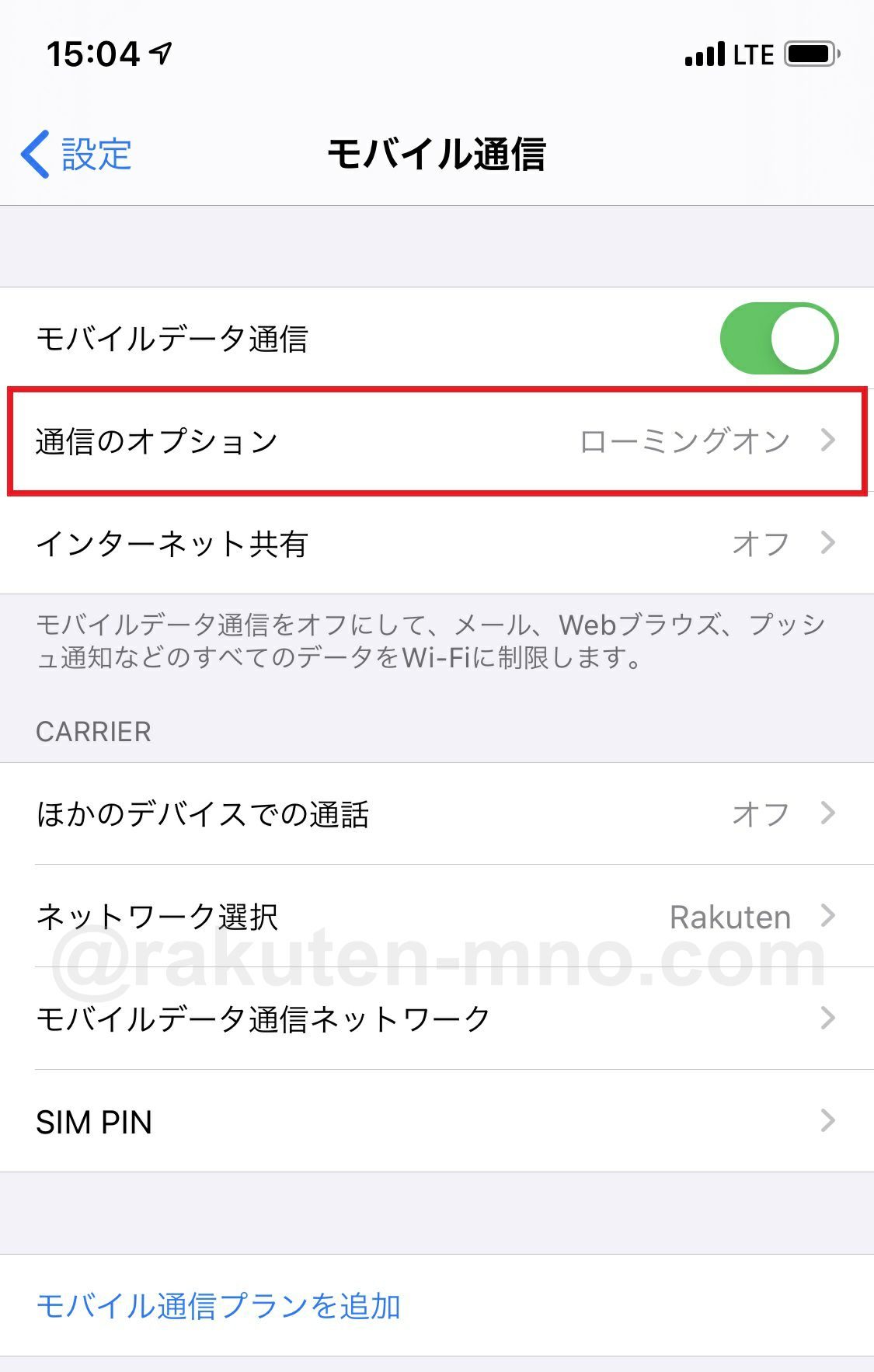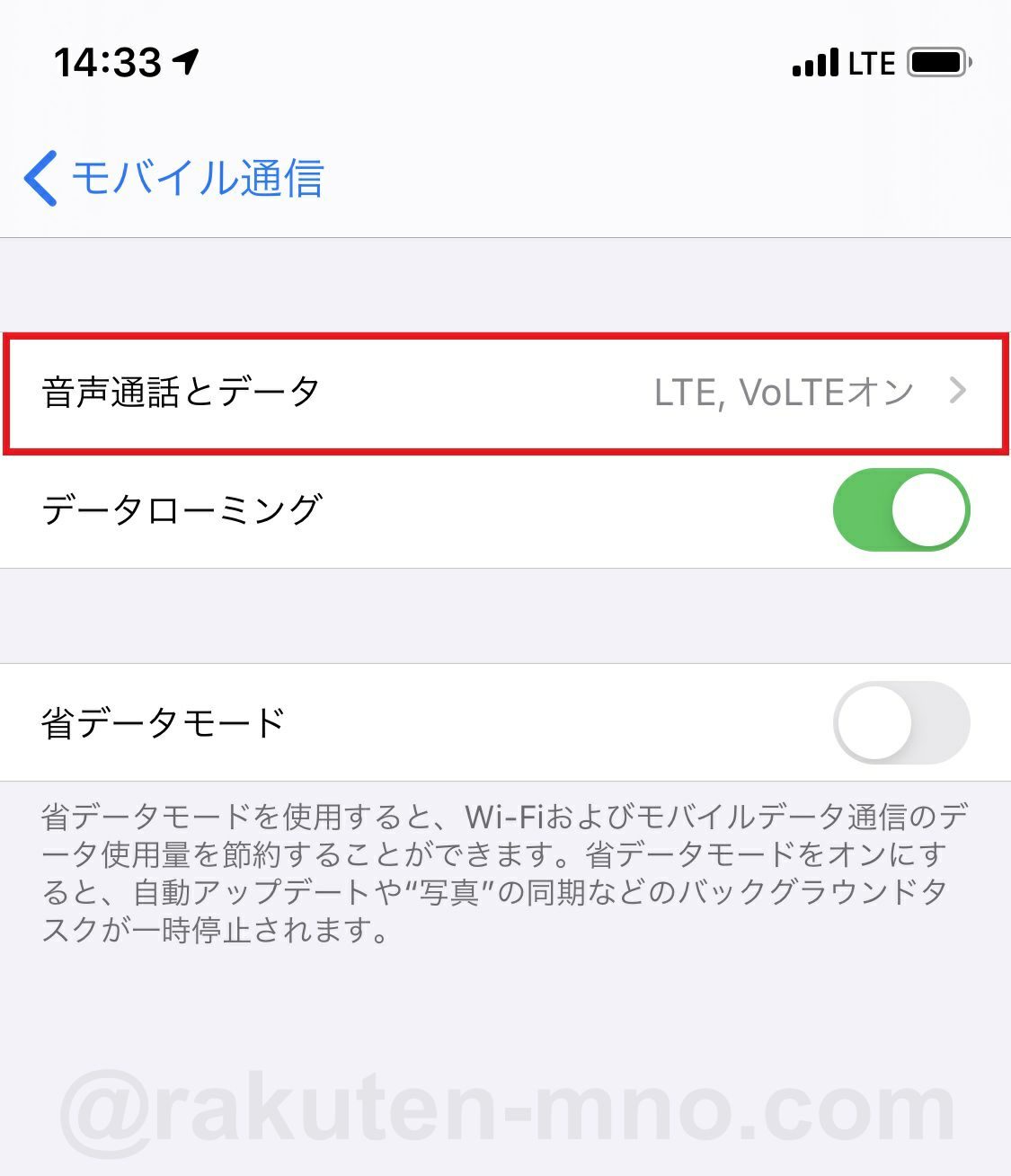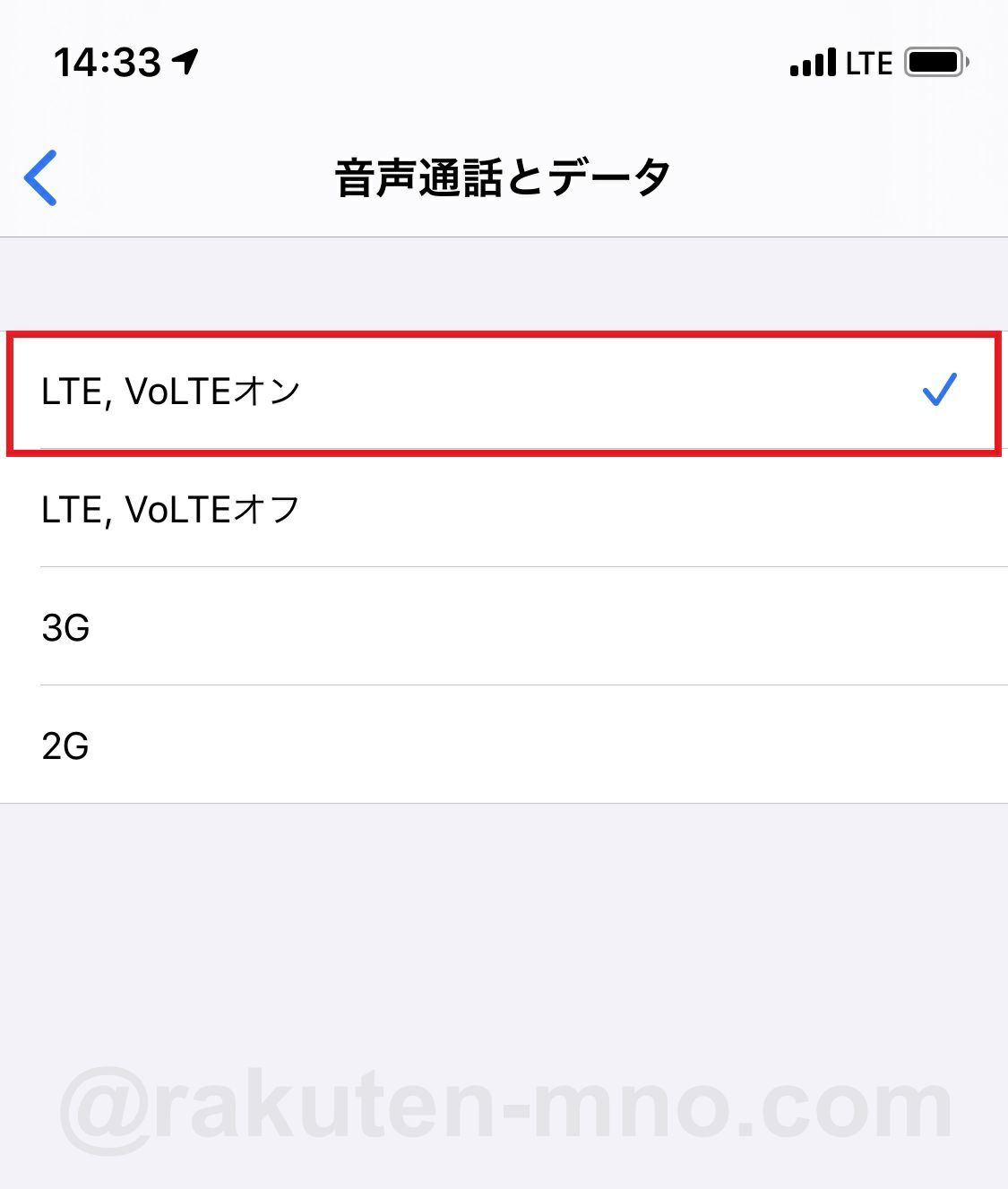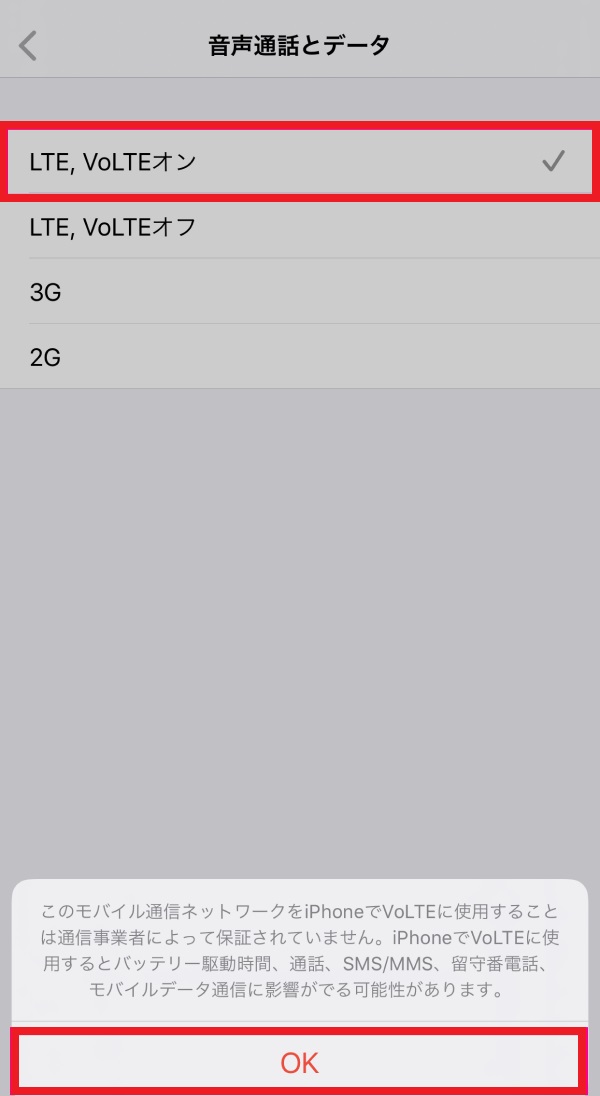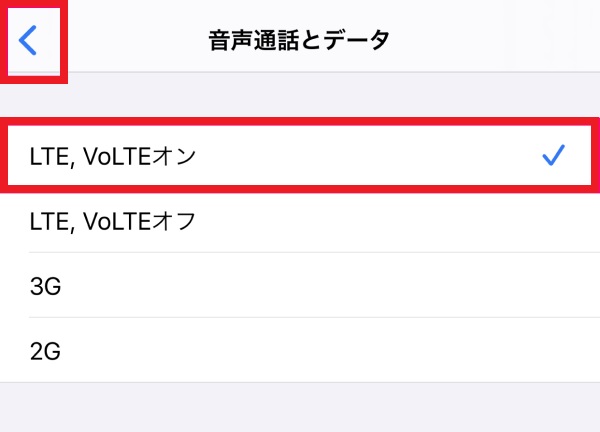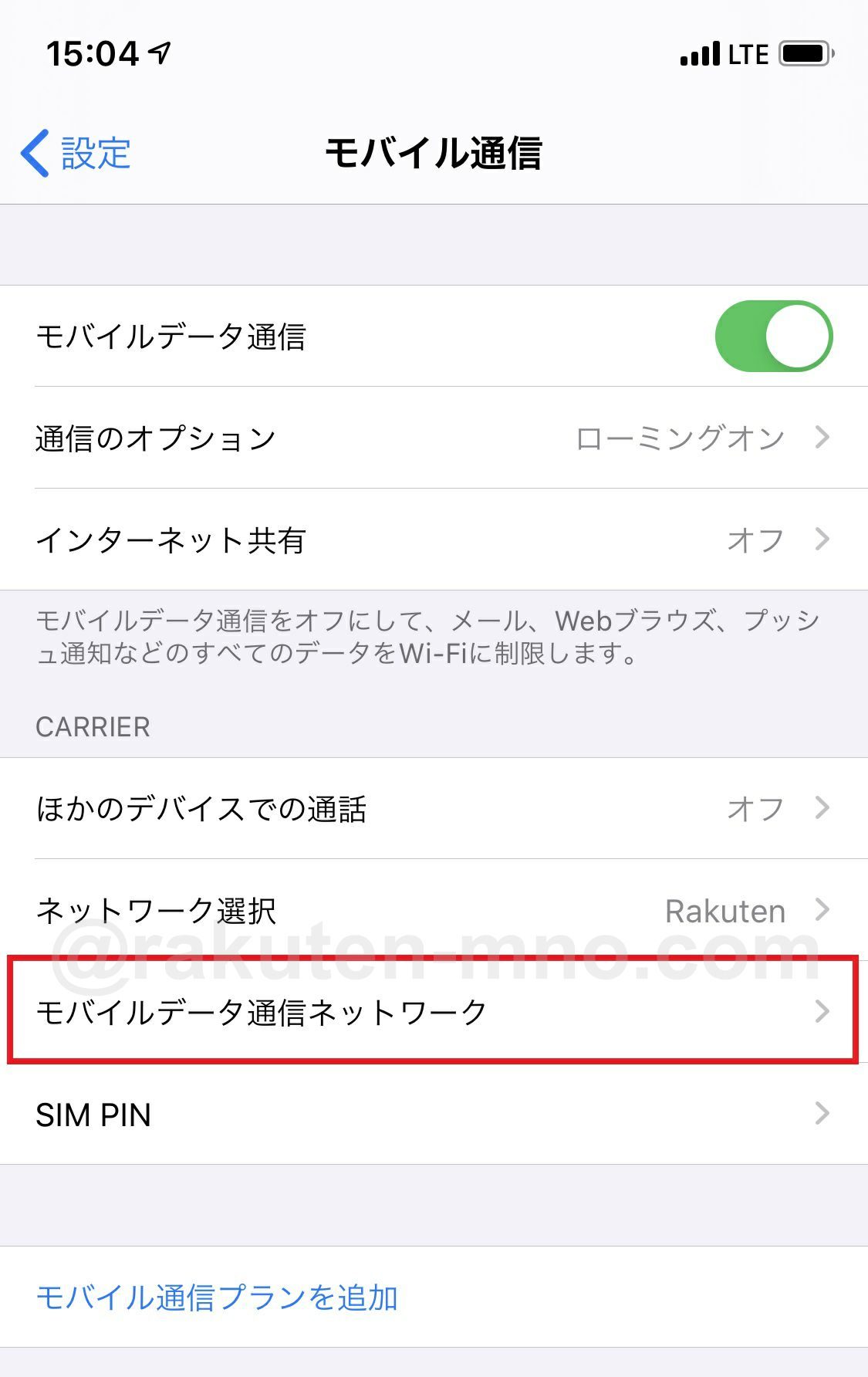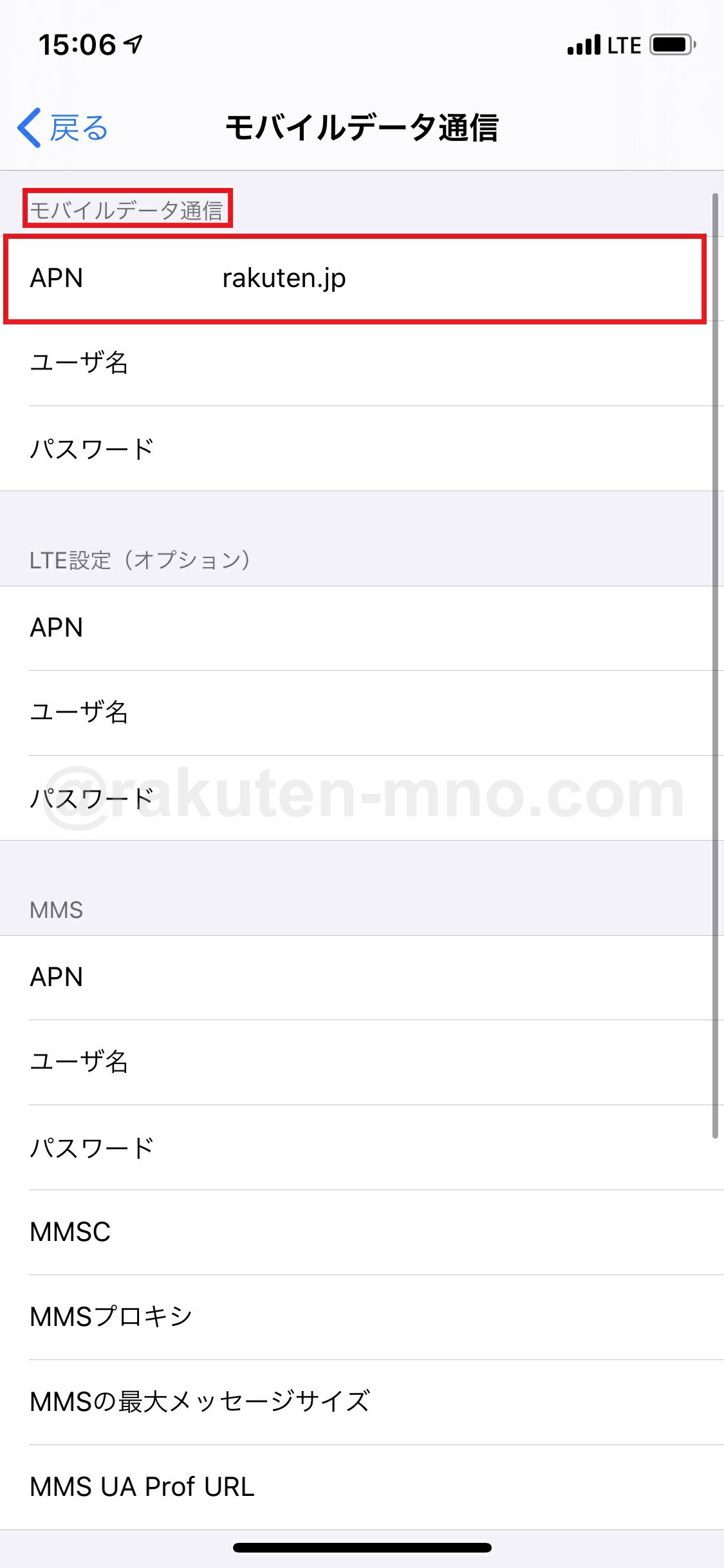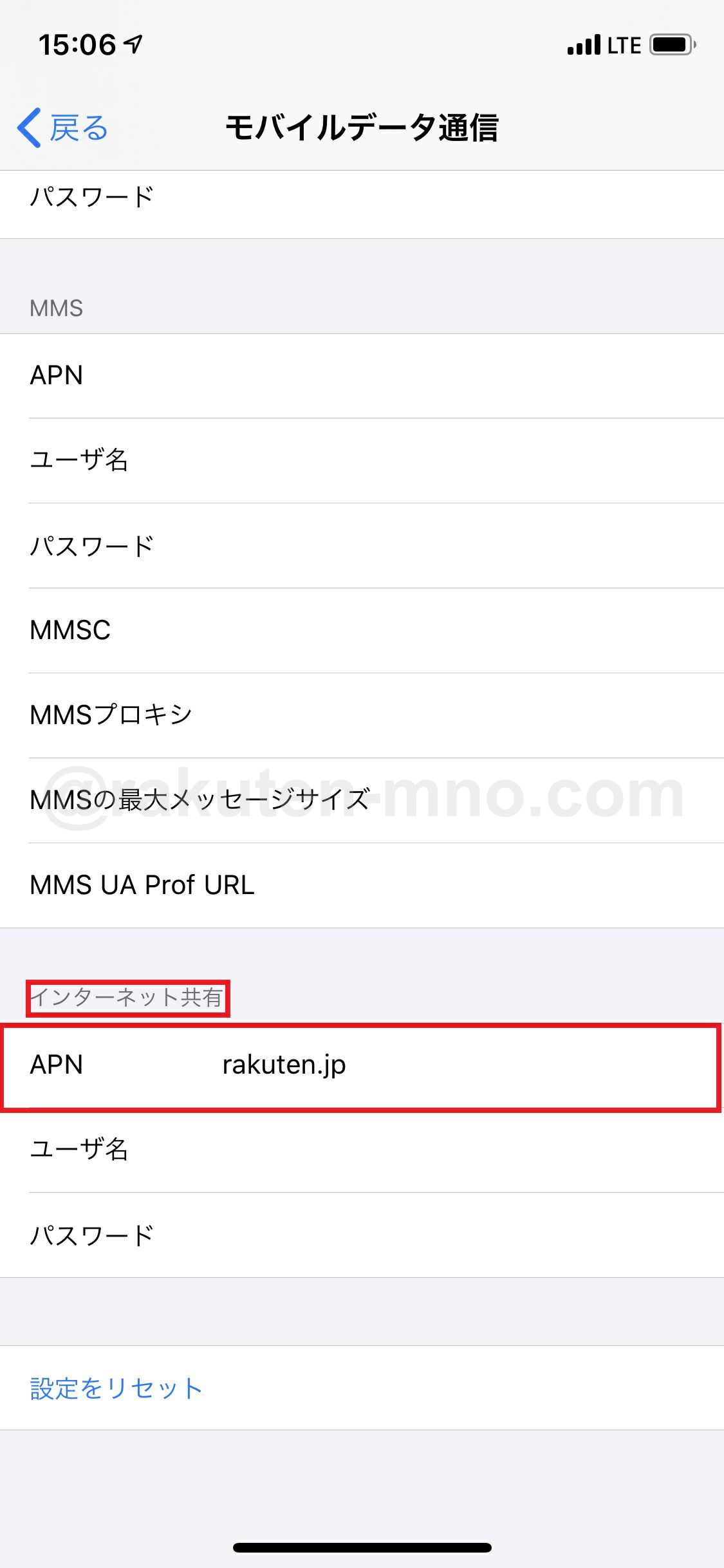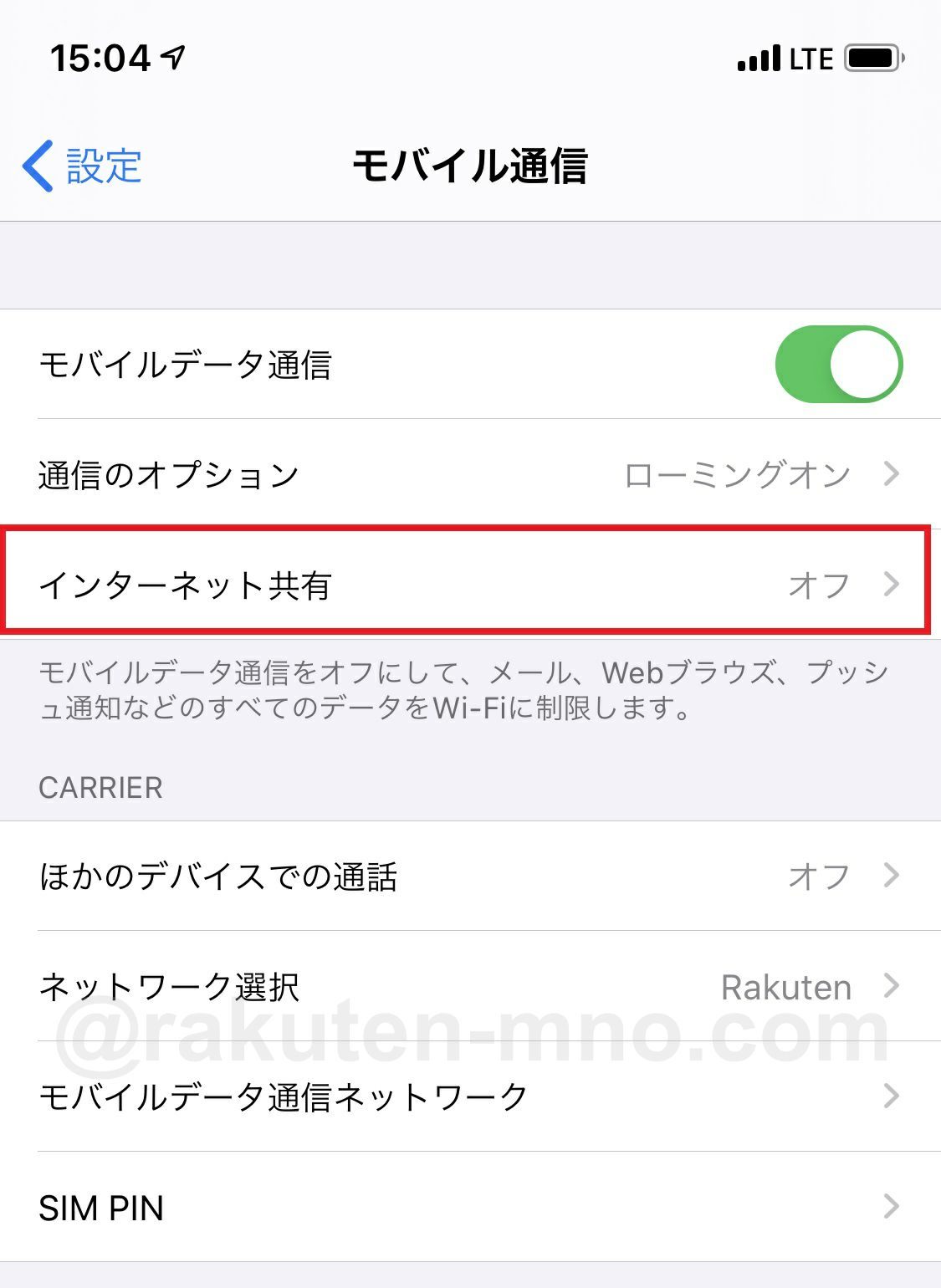楽天モバイルのiPhoneのAPN設定方法を解説。
iPhoneでnanoSIM利用時のAPN設定方法
[st-mybox title=”簡単な流れ” fontawesome=”fa-list-ol” color=”#757575″ bordercolor=”#f3f3f3″ bgcolor=”” borderwidth=”3″ borderradius=”5″ titleweight=”bold” title_bordercolor=”#757575″ fontsize=”” myclass=”st-mybox-class st-title-under st-list-no st-list-border” margin=”25px 0 25px 0″]
- iPhoneにSIMを挿す
- 設定を起動し、「モバイル通信」を選択
- 「通信のオプション」を選択
- 「音声通話とデータ」を選択して「VoLTEオン」を選択
- 「VoLTEオン」を選択するとしたにポップアップが出るので、「OK」を選択
- 「VoLTEオン」選択されたのを確認して左上の「<」で戻る
- 「モバイルデータ通信ネットワーク」を選択
- モバイルデータ通信」と「インターネット共有」の「APN」入力エリアに「rakuten.jp」を入力
- 入力後左上の「<」で戻る
- インターネット共有」も利用できるようになり、「オフ」と表示される
[/st-mybox]
iPhoneに初めてSIMを挿すとアクティベーションを求められることがあります。アクティベーションを突破するにはApple IDとパスワードの入力が必要です。
設定→「モバイル通信」を選択して、「通話のオプション」を選択してください。
[wc_row]
[wc_column size=”one-half” position=”first”]
[/wc_column]
[wc_column size=”one-half” position=”last”]
[/wc_column]
[/wc_row]
「音声通話とデータ」を選択して、「LTE, VoLTEオン」を選択してください。
「LTE, VoLTEオン」を選択すると、下に「このモバイル通信ネットワークを~~~」とかいうポップアップが表示されるので、「OK」を選択してください。
LTE, VoLTEオンにチェックが入っていることを確認して、左上の「<」を選択して前の画面に戻ってください。
[wc_row]
[wc_column size=”one-half” position=”first”]
[/wc_column]
[wc_column size=”one-half” position=”last”]
[/wc_column]
[/wc_row]
「モバイルデータ通信」と「インターネット共有」の「APN」入力エリアに「rakuten.jp」を入力してください。入力後は左上の「<」を選択すると戻ります。
ここまでの手順で「インターネット共有」も利用できるようになります。APNを入力していないとインターネット共有の部分が延々と読込中(ぐるぐるマーク)になります。
以上でiPhoneのAPN設定は完了です。